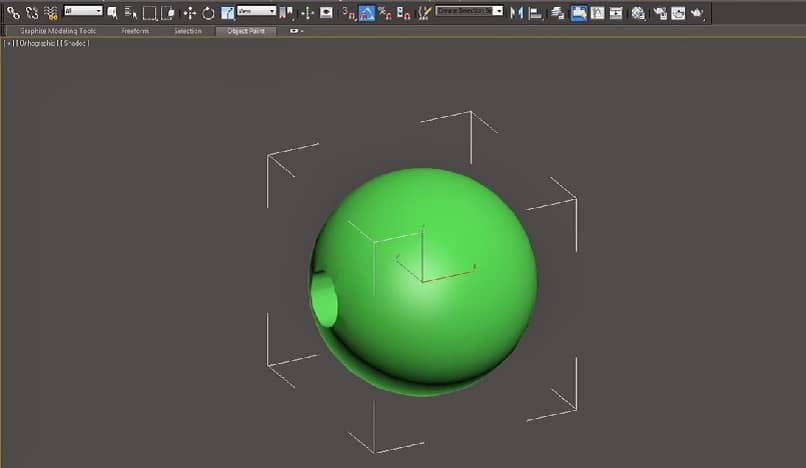
Se você está crescendo no mundo do design, concorda que 3D Studio Max é um dos melhores programas para desenhar, projetar, modelar e visualizar em 3D, com tantas ferramentas você sempre poderá dar ao seu trabalho o maior realismo possível.
Claro, talvez como um iniciante, com tantas ferramentas exclusivas que o Studio Max tem É difícil para você encontrar o programa exato para fazer uma ação específica, como cortar um objeto 3D com outro. Aqui vamos explicar como fazer isso, bem como outras opções rápidas e fáceis para cortar objetos 3D.
Passo a passo para cortar uma forma ou objeto 3D com outro
Depois de termos nosso primeiro objeto no plano de design, criamos o novo com o qual queremos cortar o primeiro e o colocamos na posição que queremos cortar.
- No canto superior direito, clique em “Criar” e depois no objeto a ser cortado
- Agora clique em “Compound Objects” e depois em “ProBoolean”
- Depois disso um menu de opções aparecerá do lado direito, nele procure por “Parâmetros”
- No menu “Rick Booleam” clique em “Começar a escolher”
- Em seguida, clique no objeto que irá recortar o outro, ele desaparecerá e você obterá o recorte
É assim que é fácil cortar um objeto 3D com outro, Mas não fique com apenas uma maneira de fazer isso, aqui vamos explicar mais 2 maneiras de cortar objetos 3D, você verá que é tão simples quanto fazer uma estrela de 5 pontas.
2 maneiras de cortar objetos 3D no Studio Max 3D
1) Usando a ferramenta ‘Procutter’
- Nas ferramentas de modelagem olhamos em “Modificador” então “Noise”, isso para modificar o plano onde nosso objeto está localizado
- Em seguida, um menu aparecerá, coloque os parâmetros que você deseja para o avião
- Em seguida, vá para a barra de opções que está na parte superior da tela e localize “Editor de Material”, isso para adicionar material ao nosso plano
- Agora movemos o plano no ângulo que queremos, para aparar o objeto
- Depois disso vá em “Modificador” e clique em “Mapa UVW”, isso para ajustar o material com o plano. Você pode se ajudar com os visualizadores do Studio Max
- Então com a ferramenta “Procutter” pressionamos “OK” depois disso, o plano irá desaparecer causando o efeito de recorte
2) Fazendo linhas com a ferramenta ‘Linha’ para cortar
- Vá até as ferramentas de modelagem e pressione o primeiro ícone, no menu que aparecerá clique na ferramenta “Linha” e desenhe linhas no objeto para recortar.
- Após criar as linhas, deve-se procurar a opção “Extrudar” que está em “Modificador” para que corte o objeto.
- Com opção “Escolha objetos de estoque”, selecionamos o objeto que terá o corte.
- Agora com a ferramenta “Procutter” que usamos anteriormente, vamos cortar o objeto e graças às linhas que você criou o corte vai tomar a forma delas.
- Agora apague as linhas que você criou com “Extrude” e você verá que o corte foi bem sucedido.
Esperamos que todas essas maneiras de recortar um objeto 3D no Studio Max ajudem você, tenha em mente que com tantos recursos que o Studio Max tem pode ser difícil para você usá-lo.
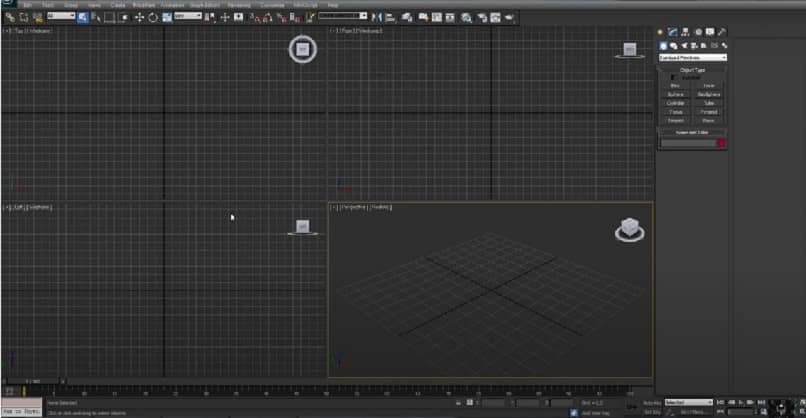
Por isso, Recomendamos que você esteja ciente dos artigos mais recentes que publicamos em nossa página sobre Studio Max, para que você se torne mais hábil no uso desta ferramenta e seu trabalho se destaque dos demais.
O que mais, A Autodesk está sempre procurando melhorar todos os aspectos de seus programas fazendo com que seja lançado constantemente atualizações para o mercado, para que você, como designer ou amador, tenha ao seu alcance as melhores ferramentas de modelagem e visualização 3D. Vá para a página oficial para ver a versão mais recente do 3D Studio Max.